Hiện nay việc cài và nâng cấp driver card màn hình cho laptop và máy tính không còn quá xa lạ đối với nhiều người. Tuy nhiên vẫn có những người băn khoăn không biết làm sao để cài và nâng cấp driver card màn hình. Chính vì vậy bài viết sau đây chúng tôi sẽ cung cấp cho các bạn những thông tin cần thiết để các bạn cùng tham khảo.
1. Cập nhật driver card màn hình cho Laptop
Đối với những chiếc laptop hiện đại như ngày nay thì việc cập nhật Driver card màn hình không còn trở nên quá khó khăn. Để có thể cập nhật các bạn chỉ đơn giản đó là tìm kiếm từ khóa có tên laptop của bạn kèm theo driver màn hình hoặc driver Graphics là có thể tìm cũng như là tải được driver tại trang chủ của nhà sản xuất về máy.
Trong trường hợp bạn không biết chính xác tên laptop mà mình đang sử dụng thì bạn có thể lật ngửa trên laptop lên rồi tìm tên kèm mã cụ thể của chiếc laptop đó.
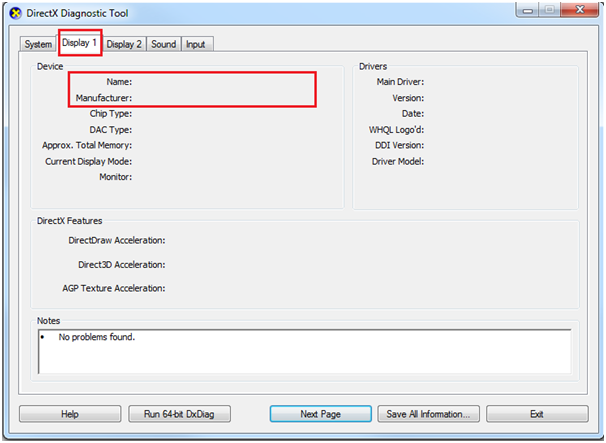
Cập nhật driver card màn hình đơn giản
Sau khi việc tải driver card màn hình về đã được hoàn tất thì lúc này bạn cần tiến hành cài đặt như bình thường là có thể sử dụng ngay lập tức. Việt cài đặt này không mấy khó khăn và hầu như bất cứ ai cũng có thể thực hiện được.
2. Cập nhật driver card màn hình cho PC, máy tính bàn
Khác với việc cài đặt driver màn hình cho laptop tìm driver màn hình cho PC, máy tính Bạn khó khăn hơn rất nhiều. Sau đây là cách cập nhật Driver màn hình trên PC mà chúng tôi muốn gửi tới các bạn.

Tìm kiếm tên driver card màn hình trên CPU
- Trong trường hợp bạn đã biết tên hãng sản xuất card màn hình
Nếu như bạn đã biết được chính xác tên hãng sản xuất card màn hình mà mình đang sử dụng thì việc cài đặt là khá đơn giản. Hiện nay hầu hết các nhà sản xuất đều có sử dụng phần mềm cho phép tự động nhận diện card màn hình mà bạn đang sử dụng trong thiết bị. Chính vì vậy việc nâng cấp trở nên đơn giản hơn rất nhiều. Để làm được điều này bạn có thể truy cập nhanh vào 3 hãng sản xuất phổ biến hiện nay đó là:
Hãng sản xuất Card màn hình NVIDIA
Hãng sản xuất Card màn hình AMD
Hãng sản xuất Card màn hình INTEL
Trong trường hợp bạn chưa bao giờ từng thực hiện việc cập nhật hay cài đặt Driver màn hình từ phần mềm tự động của nhà sản xuất thì bạn hãy tham khảo tiếp phần hướng dẫn dưới đây;
Sử dụng phần mềm tự động
Bước 1: Việc đầu tiên bạn cần làm đó là hãy truy cập vào địa chỉ https://www.geforce.co.uk/drivers rồi sau đó thực hiện việc download.
Bước 2: Tiếp theo bạn hãy tiến hành việc cài đặt phần mềm này vào bên trong máy tính và thực hiện theo các hướng dẫn mà phần mềm đưa ra để phần mềm có thể tự động thực hiện việc nhận diện driver màn hình và cập nhật Driver mới dành riêng cho thiết bị của bạn.
Cách cài đặt hoặc nâng cấp driver màn hình của Intel
Hiện nay Intel cũng đã hỗ trợ việc sử dụng phần mềm tự động đã có thể cập nhật Driver màn hình cũng như là cho phép việc cài đặt phiên bản mới nhất giúp đem đến nhiều những tính năng tốt hơn chỉ với vài thao tác đơn giản.
Với công cụ này thì Intel sẽ thực hiện hỗ trợ bạn việc cài đặt và nâng cấp trên bất kỳ thiết bị Intel nào. Đồng thời nó cũng sẽ tự túc thực hiện việc nhận dạng và cập nhật Driver mới.
Bước 1: Bạn hãy truy cập vào liên kết https://www.intel.com/content/www/us/en/support/detect.html và sau đó thực hiện việc download.
Bước 2: Bạn hãy thực hiện được cài đặt tập tin vừa tải về máy tính của mình rồi sau đó tiến hành chạy phần mềm như bình thường. Thực hiện theo các bước mà phần mềm đưa ra để cập nhật Driver mới nhất.
- Trường hợp bạn không rõ tên driver hoặc hãng sản xuất driver
Đối với những trường hợp bạn không xác định được tên Driver cũng như hãng sản xuất thì chúng ta nên áp dụng những cách sau:
Giải pháp loại trừ
Trong trường hợp bạn không biết rõ tên driver cũng như là hãng sản xuất Driver của máy tính mình thì bạn có thể mở thùng CPU ra và tìm kiếm tên của nó. Hiện nay nếu như CPU của bạn có card màn hình ngoài thì nó sẽ là một trong hai nhà sản xuất AMD hoặc NVIDIA.
Nếu như bạn không thấy được card màn hình rời ở trên thân CPU máy thì tức là máy của bạn đang sử dụng card màn hình Onboard. Card màn hình Onboard được tích hợp vào trong Mainboard của máy nên ta sẽ không thể nhìn thấy được.
Sử dụng phần mềm tự động tìm kiếm driver Online hoặc Offline
Hiện nay với thời đại công nghệ tiên tiến thì trên mạng internet cũng đã cung cấp cho bạn được phần mềm có thể tự động tìm kiếm driver Online lẫn offline một cách đơn giản và nhanh chóng. Những công cụ online này mang đến ưu điểm hỗ trợ cho bạn được trên Driver mới nhất.
Tuy nhiên nó lại mang đến nhược điểm chính là thời gian tìm kiếm khá lâu và việc cài đặt cũng mất rất nhiều thời gian. Ngược lại đối với công cụ tìm kiếm driver offline thì thời gian tìm kiếm và cập nhật sẽ nhanh chóng hơn rất nhiều nhưng nó lại có nhược điểm là driver bạn cập nhật không phải là driver mới nhất và dung lượng của nó sẽ chiếm khá lớn.
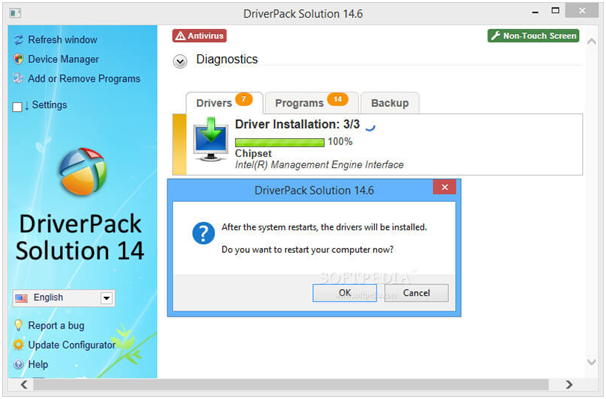
Sử dụng các phần mềm tự động cập nhật driver card màn hình online hoặc offline
Trên đây là cách cài và nâng cấp driver card màn hình cho laptop và máy tính mà chúng tôi muốn cung cấp cho các bạn. Chúng tôi rất hy vọng rằng với những thông tin này các bạn sẽ nắm được cho mình cách cài và nâng cấp driver nhanh chóng đơn giản. Chúc các bạn thành công!
>>> Xem thêm: hosting worpress - Dịch vụ hàng đầu thị trường với chi phí cực tiết kiệm
>>> Xem thêm: máy ảo vps - Tìm hiểu dịch vụ VPS số 1 thị trường
>>> Xem thêm: tạo email doanh nghiệp - Những tính năng vượt trội Gsuite(Email Google) cho doanh nghiệp tối ưu hiệu quả công việc văn phòng

















 Phản ánh chất lượng dịch vụ:
Phản ánh chất lượng dịch vụ: 
